-
华为手机怎么连接电脑,小编告诉你华为手机怎么连接电脑
- 2018-01-25 10:26:13 来源:windows10系统之家 作者:爱win10
在使用手机和电脑的过程中,有时用户需要手机连接电脑,比如传输影音文件、下载应用程序等操作,但是在连接电脑后,却没有反应,这是怎么回事呢?可能是操作不正确吧,下面,小编就给华为的盆友带来了华为手机连接电脑的方法了。
为什么华为手机与电脑连接不上?面对这一提问,首先得经过探索才得知原因,我们都知道手机与电脑连接不上,会导致不能看图片或文件信息,那么就有很多用户就猜测会不会是USB线出的问题,还是手机出的问题。其实更有可能是因为不懂怎么去连接电脑,下面,小编就给大伙准备了华为手机连接电脑。
华为手机怎么连接电脑
下载如豌豆荚、360手机助手
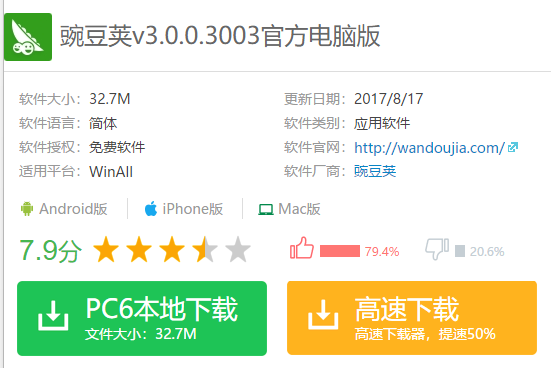
华为手机系统软件图解1
通过USB数据线连接电脑,电脑会自动下载安装驱动。
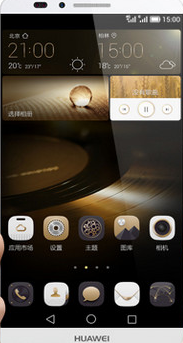
华为手机系统软件图解2
选择手机【设置】
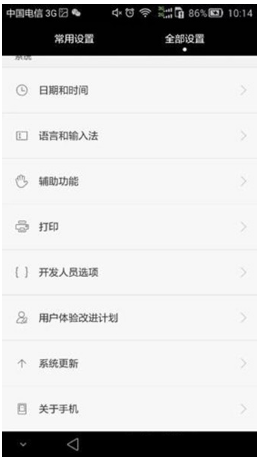
手机系统软件图解3
点击【关于手机】,找到【版本号】,点击5到7下
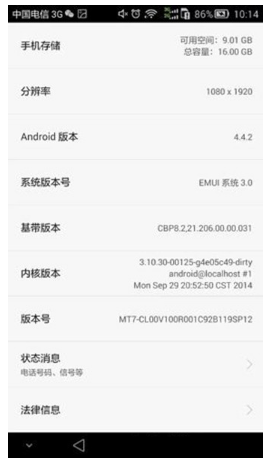
华为系统软件图解4
一直到屏幕出现【您现在处于开发者模式】就表示成功了
再次返回【设置】页面,找到【开发者选项】
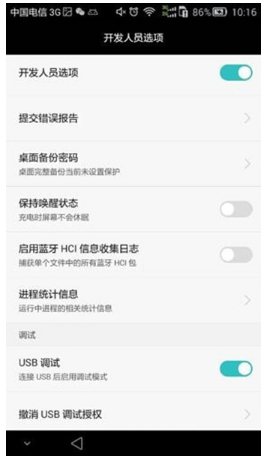
华为系统软件图解5
进入【开发者选择】,选择【USB调试】
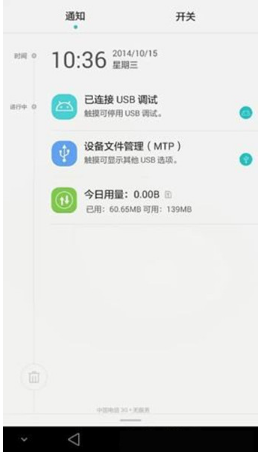
手机系统软件图解6
这样手机就连接上电脑了。
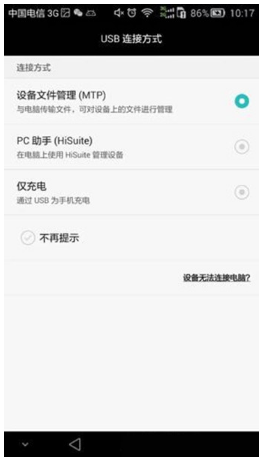
手机系统软件图解7
以上就是为手机连接电脑的操作方法了。
猜您喜欢
- 电脑windows7系统重装教程2023-01-22
- eclipse快捷键,小编告诉你Eclipse快..2018-03-03
- windows 10专业版雨林木风装机版下载..2017-02-03
- 电脑突然蓝屏,小编告诉你电脑突然蓝屏..2018-08-16
- 最简单的萝卜家园win10系统安装方法..2017-01-27
- 技术编辑教您电脑键盘快捷键大全..2018-12-03
相关推荐
- 深度一键重装系统方法 2017-07-21
- 雨林木风笔记本win7系统推荐下载.. 2017-01-18
- 图文详解win7纯净版u盘制作教程.. 2016-10-10
- 搞定大硬盘!Win7下无损分区不惧JS偷懒.. 2015-01-11
- 桌面图标有蓝底,小编告诉你桌面图标有.. 2018-05-31
- 在系统之家下载的xp系统怎么安装.. 2016-09-13





 系统之家一键重装
系统之家一键重装
 小白重装win10
小白重装win10
 萝卜家园 Win8 x86位专业版系统下载(32位) v1905
萝卜家园 Win8 x86位专业版系统下载(32位) v1905 foxmail v7.0(foxmail官方下载)
foxmail v7.0(foxmail官方下载) FOOZI浏览器 v2.0.1.49
FOOZI浏览器 v2.0.1.49 小白系统win7系统下载32位纯净版1704
小白系统win7系统下载32位纯净版1704 Gmail Notifier Pro v5.0.1 中文绿色版 (Gmail邮箱提醒工具)
Gmail Notifier Pro v5.0.1 中文绿色版 (Gmail邮箱提醒工具) 系统之家Win10专业版免激活32位系统下载v1905
系统之家Win10专业版免激活32位系统下载v1905 小白系统ghos
小白系统ghos 新萝卜家园Wi
新萝卜家园Wi Proactive Sy
Proactive Sy 新萝卜家园wi
新萝卜家园wi 风林火山最新
风林火山最新 系统之家Ghos
系统之家Ghos 阡陌 v3.3.4.
阡陌 v3.3.4. 魔法猪 ghost
魔法猪 ghost 迅雷极速版 1
迅雷极速版 1 最新三亿文库
最新三亿文库 深度技术ghos
深度技术ghos Windos 8 VOL
Windos 8 VOL 粤公网安备 44130202001061号
粤公网安备 44130202001061号